ブラウザゲーム向けFPSチェックツール
「最近スマホの動作が重い…」「ゲームアプリやブラウザゲームがカクつく…」と感じることはありませんか? このページでは、あなたの端末の処理速度を FPS(1秒間に表示できるフレーム数) で簡単に確認できます。 FPSが高いほどゲームアプリや動画が滑らかに動作し、快適にプレイ可能。逆に数値が低いと処理が追いつかず、カクカクの原因になります。 おすすめゲームアプリを探す前に、まずはあなたの端末の性能をチェックしてみましょう! インストール不要・ワンタップで計測できるので、ぜひ試してみてください。
FPSチェックツールについて
このツールは、スマホやPCでブラウザゲーム・ゲームアプリを遊ぶときの 「処理速度(FPS)」を簡単に測定できる無料チェックツールです。 FPS(フレームレート)はゲームの滑らかさを示す重要な指標で、 数値が高いほど快適にプレイできます。
この他のツール
お使いの端末のバッテリー健康度を確認できるツールやスマホの反応遅延度確認ツールがあります。
スマホの反応遅延度確認ツールこのページでは、あなたの端末での 実効FPS を計測し、快適度 を表示します。
※ 表示FPSはこのページ上での目安です。実際のゲームでは負荷が異なるため数値は前後します。
各ボタンの使い方
- 結果をXでシェア: 測定結果をSNS(X/Twitter)に投稿できます。友人やフォロワーと環境比較をするときに便利です。
- 結果をコピー: 測定したFPSとページURLをコピーできます。掲示板やチャットに貼って共有したい場合に使えます。
- テストモード: 端末の処理性能に応じて負荷を3段階で切替えられます。
- ライト:2Dパズルやカードゲームなど(例:キャンディークラッシュ、ソリティアなど)
- スタンダード:一般的な3DアクションやRPG(例:マインクラフト、モンスターハンター Now など)
- ハイ:高画質・大規模オンラインゲームやFPS(例:原神、PUBG Mobile、荒野行動 など)
- 埋め込みコードをコピー: あなたのブログやサイトにこのツールを埋め込むコードをコピーします。iframe形式なので、貼り付けるだけで利用可能です。
埋め込みコード
下記のボタンを押すと、このFPSチェックツールをブログやサイトに埋め込むためのコードがコピーされます。
iframeを貼り付けるだけで簡単に設置可能です。ご自由にご利用ください。
⚠ コードの改変は禁止しています
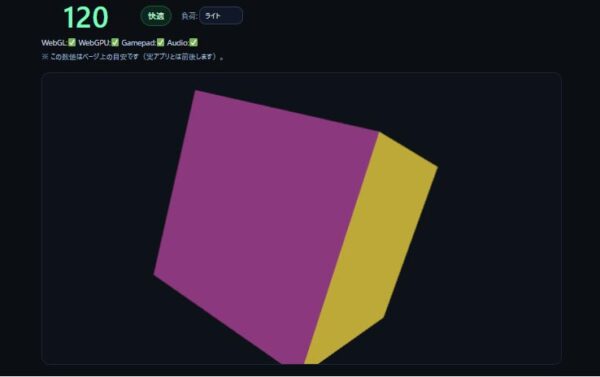
スマホが重い・カクつく時の解決策
FPS(フレームレート)が低い/不安定なときは、メモリ圧迫・発熱・ストレージ不足・設定のいずれかが原因になっていることが多いです。下の手順を上から順に試してみてください。
① まず試す(1分でできる)
- 不要なアプリを終了:アプリ切替画面で使用していないものをスワイプで終了。
- 端末を再起動:メモリ使用をリセットして軽くなるケースが多いです。
- 充電ケーブルを外す:充電しながらの高負荷は発熱しやすく、FPS低下の原因に。
- 低電力モードを一時オフ:省電力でCPU/GPU性能が制限されることがあります。
- ケースを外す:熱がこもるタイプのケースは一時的に外すと改善することがあります。
FPSの目安:60fps安定=快適/30〜59fps=設定見直しで改善余地/〜29fps=軽量化や熱対策を優先
② アプリ/OSまわり(アップデート&バックグラウンド抑制)
- アプリとOSを最新に:不具合修正や最適化が含まれていることが多いです。
- バックグラウンド通信/位置情報の見直し:不要アプリは通知・位置情報・自動起動をオフに。
- ウィジェットや常駐ツールを減らす:メモリを消費しやすい常駐は必要最低限に。
iPhoneでのポイント
- 設定 → バッテリー → 低電力モード:ゲーム中はオフ推奨。
- 設定 → 一般 → iPhoneストレージ:不要アプリを整理、非使用アプリの取り除きを有効化。
- 設定 → 一般 → ソフトウェアアップデート:最新のiOSへ。
Androidでのポイント
- 設定 → バッテリー → 省電力モード:ゲーム中はオフ推奨。
- 設定 → アプリ → 該当アプリ:バックグラウンド制限や自動起動を調整。
- 設定 → システム → システムアップデート:最新のOSへ。
③ ストレージ/キャッシュ整理
- 空き容量は15〜20%を目安に確保:写真/動画はクラウド退避、不要アプリは削除。
- ブラウザ/アプリのキャッシュ削除:動作が重くなったと感じたら定期的に。
④ 発熱対策(FPS低下の大きな要因)
- 直射日光・高温環境を避ける:夏場の屋外や車内は特に注意。
- 連続プレイは区切る:端末温度が下がるまで小休止。
- 通気性の良い面に置く:布団やソファの上は熱がこもりやすい。
- 厚手ケースは一時的に外す:放熱を妨げる場合があります。
注意:冷蔵庫/冷凍庫で冷やす、保冷剤直当ては結露の危険があり故障原因になります。
⑤ ゲーム設定の最適化
- 画質:低〜中に下げる(影・反射・被写界深度・ポストエフェクトを先にオフ)。
- 解像度/レンダリング解像度:一段下げると負荷が大きく下がります。
- フレームレート上限:端末に合わせて30/60/120fpsから選択し、安定重視で設定。
- 不要なオーバーレイ(録画/浮遊ウィンドウ/通知バナー)をオフ。
⑥ ネットワーク安定化(オンラインゲームの場合)
- Wi-Fiは5GHz帯を優先、電波が弱い時はルーターに近づく。
- VPN/プロキシは一時オフ:レイテンシが悪化する場合があります。
- 同時接続機器を減らす:帯域の取り合いを回避。
⑦ 上級者向け(Androidのみ)
- 開発者向けオプション(自己責任)でアニメーションスケールを
0.5xかオフ。 - メーカー提供のゲームブースト/ゲームターボがあれば有効化。
よくある質問
Q. FPSが急に落ちるのはなぜ?
発熱で性能が自動的に抑制される(サーマルスロットリング)ことが主因です。冷却・休憩・画質を下げる対策が有効です。
Q. 省電力モードは使っても大丈夫?
バッテリー持ちは良くなりますが、ゲーム中は性能が抑えられるためオフ推奨です。長時間プレイなら休憩を挟みましょう。
Q. ストレージ容量はどれくらい空けるべき?
目安は15〜20%の空きです。容量が逼迫すると読み書きが遅くなり、挙動が重くなります。
Q. ゲームのフレームレート上限は上げたほうが良い?
端末性能に余裕があれば快適ですが、発熱とバッテリー消費が増えます。安定重視なら60fps、厳しければ30fps上限も選択肢です。
Q. それでも改善しない時は?
常駐アプリの見直し・OS再インストール・端末の劣化(バッテリー/SoC世代)を疑います。必要であれば買い替えを検討しましょう。
